Параметры запуска CS:GO — те же консольные команды, которые активируются при запуске игры. С их помощью можно изменить тикрейт клиента, повысить FPS, настроить частоту монитора и многое другое. Большинство из них используются для улучшения общего игрового процесса, поскольку эти команды имеют наивысший приоритет и переопределяют все остальные настройки. Использовать параметры запуска полезно, так как стандартные настройки от Valve не являются оптимальными для большинства игроков. В этой статье мы разберем лучшие варианты параметров запуска для оптимизации игры и повышения FPS, а также посмотрим, какие настройки используют профессиональные игроки.
Как установить и прописать параметры запуска КС:ГО?
- Открыть библиотеку игр в Steam.
- Щелкнуть правой кнопкой мыши по CS:GO и выбрать «Свойства».
- Во вкладке «Общие» появится строка «Параметры запуска».
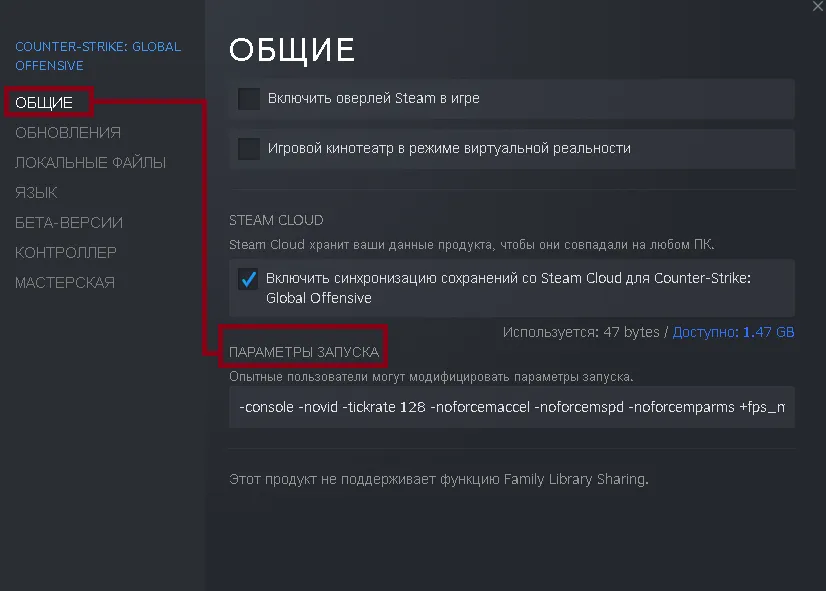
Список параметров запуска CS:GO
Каждому игроку в CS:GO необходимо настроить уникальный набор параметров запуска, которые принесут пользу именно ему. Рассмотрим некоторые из наиболее распространенных команд и попробуем понять, что они делают.
| Параметр запуска | Описание |
| -console | Запускает CS:GO с открытой консолью. |
| -novid | Пропускает вступительное видео перед запуском CS:GO. |
| -freq X или -refresh X, где X — числовой показатель | Устанавливает частоту обновления монитора. |
| -tickrate X, где X — числовой показатель | Устанавливает тикрейт офлайн-серверов, которые создает игрок. |
| -high | Запускает CS:GO с высоким приоритетом. Это означает, что запуск игры будет иметь приоритет над другими системными процессами. |
| +fps_max X, где X — числовой показатель | Устанавливает максимальный FPS для CS:GO. Значение «0» снимет все ограничения и запустит игру с максимальным возможным FPS. |
| +rate X, где X — числовой показатель | Устанавливает максимальное количество данных, которое может принять хост. Если скорость интернета высокая, то рекомендуется использовать значение «786432». |
| +cl_interp X, где X — числовой показатель | Определяет время, через которое происходит интерполяция (время задержки рендеринга кадров в игре). У каждого были моменты, когда он был уверен, что попал во врага, однако сервер не засчитал, а все потому, что «+cl_interp» по умолчанию установлено на самом высоком значении и соперники на мониторе отображаются в прошлом времени из-за поправки на движения, разницу в пинге и отклик сервера. Поэтому чем выше значение «+cl_interp», тем плавнее CS:GO, однако чем ниже значение команды, тем точнее отображается соперник на мониторе, а потому рекомендуется устанавливать значение «0». |
| +cl_interp_ratio X, где X — числовой показатель | Определяет число промежутков, через которые, собственно, и происходит интерполяция. Рекомендуется устанавливать значение «2». |
Параметры запуска КС:ГО для повышения FPS
| Параметр запуска | Описание |
| +violence_hblood 0 | Убирает кровь из CS:GO. |
| -nojoy | Отключает поддержку джойстика, уменьшая нагрузку на оперативную память. |
| +r_dynamic X, где X — числовой показатель | Отключает динамическое освещение в CS:GO. Значение «0» отключает освещение в игре. |
| +mat_queue_mode X, где X — числовой показатель | Устанавливает многопоточный режим для процессора в CS:GO. Рекомендуется использовать значение «2». |
| -r_emulate_gl | Включает эмуляцию OpenGL в Windows, что приводит к увеличению FPS. Лучше всего работает со старыми системами и видеокартами. |
| -forcenovsync | Выключает функцию VSync для CS:GO, которая ограничивает FPS. |
| -softparticlesdefaultoff | Изменяет способ рендеринга частиц в CS:GO. Ограничивает падение FPS всякий раз, когда граната взрывается рядом с игроком. |
| -limitvsconst | Заставляет CS:GO ограничивать количество вершинных шейдеров до 256. Лучше работает для видеокарт среднего и низкого уровня. |
| +cl_forcepreload | Заставляет CS:GO загружать все текстуры, графику и звуковые эффекты перед входом на сервер. Повышает производительность во время игры, но увеличивает время, необходимое для подключения к серверу. |
| -disable_d3d9ex | Отключает режим d3d9ex для CS:GO, который включен по умолчанию. Помогает устранить некоторые графические ошибки, но время, затрачиваемое на свертывание и повторное открытие игры, значительно увеличивается. |
Оптимальные параметры запуска:
Среднестатистическому игроку подойдет такой набор команд:
-console -novid -tickrate 128 +cl_interp_ratio 1 +cl_interp 0 -noforcemparms -noforcemaccel +fps_max 301 +rate 786432
В этот список также можно внести команду «-freq» и добавить к ней число, равное частоте обновления монитора. Помимо этого, во многих гайдах советуют прописать параметр запуска «-high», который якобы повышает FPS, однако его эффективность находится под вопросом. Помимо этого, если вы стример и у вас OBS Studio, эта настройка будет только вредить, так как программа изначально запускается с высоким приоритетом и требует много ресурсов от процессора и видеокарты. Поэтому будет лагать либо стрим, либо игра, ведь система не сможет найти «баланс» между двумя запущенными процессами.
При параметре запуска «+fps_max» рекомендуется прописывать то значение, сколько FPS максимально выдает ваша CS:GO. Не стоит устанавливать значение «0», так как оно увеличит var — разницу между частотой кадров монитора и сервера. При высоком var появляются фризы и лаги. Var должен приближаться к нулю, а постоянные перепады FPS при значении «0» только усугубят ситуацию.
Параметры запуска для повышения FPS:
Такой набор команд будет полезен игрокам, которые стремятся любой ценой увеличить показатель кадров в секунду:
-console -novid -tickrate 128 +cl_interp_ratio 1 +cl_interp 0 -noforcemparms -noforcemaccel +fps_max 301 +rate 786432 -r_emulate_gl -limitvsconst -forcenovsync -softparticlesdefaultoff +mat_queue_mode 2 +r_dynamic 0 -disable_d3d9ex
Далее мы посмотрим на параметры запуска, используемые профессиональными игроками.
Параметры запуска s1mple:
Параметры запуска electroNic:
-novid -console -refresh 240 +cl_updaterate 128 +cl_cmdrate -tickrate 128 +rate 786432 -language en
Параметры запуска Jame:
+fps_max 400 -novid -console -tickrate 128 -language english +cl_threaded_bone_setup 1 -sdr_spew_level 3
Параметры запуска m0NESY:
Параметры запуска NiKo:
Как вы могли заметить, у профессиональных игроков не так уж много параметров запуска. Они не используют настройки для повышения FPS, так как их компьютеры и так способны выдавать достаточно кадров в секунду. Кроме того, стоит помнить, что все параметры запуска подбираются индивидуально под систему, а также их можно отрегулировать в самой игре через настройки или прописать в консоль, добавив в конфиг.

